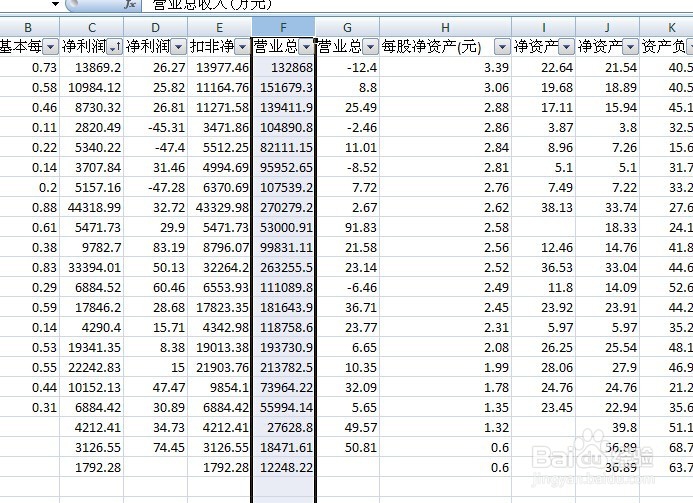1、打开excel文件,输入数据信息,至少要有两列,多列就好

2、然后选中第一行标题,点击工具栏上的“开始”按钮,然后点击“排序和筛选”按钮

3、之后点击菜单中的“筛选”按钮
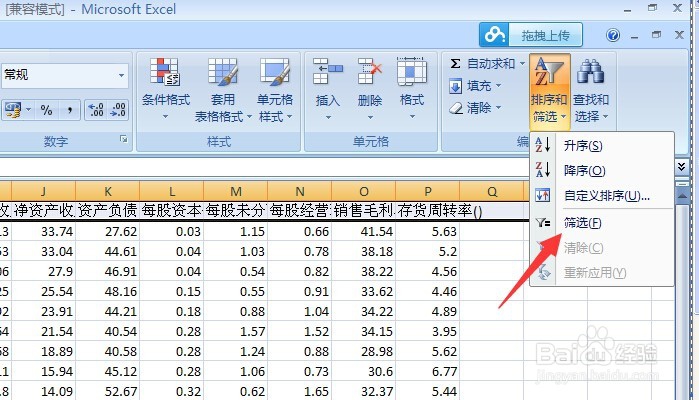
4、之后就可以对这些数据列进行排序了,点击第一行单元格中的按鸵晚簧柢钮,在弹出的界面中,就可以进行升序和降序排列数据,升序就是由小到大,降序就是由大到小

5、我们就能看到数据行跟着一起变化,顺序也变化了,想排序其他列,可以点击其他行头的选择按钮
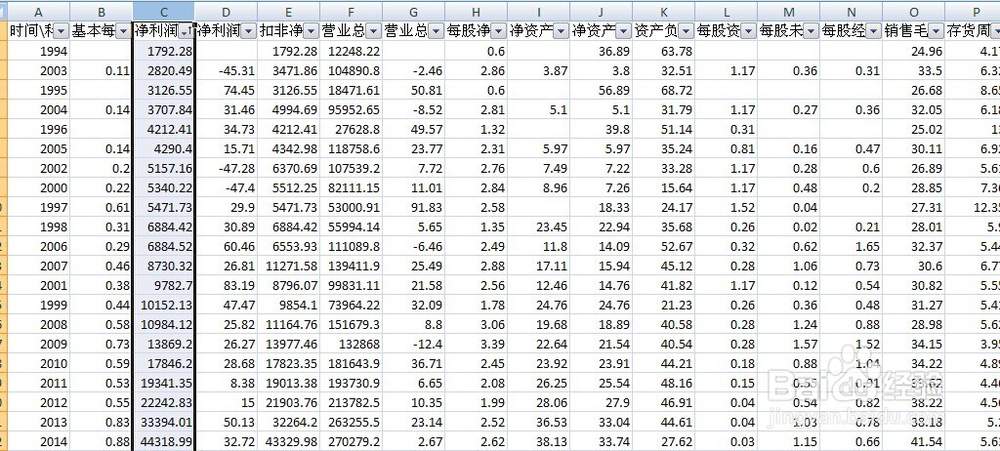
6、如果想某几列排序,而其他列的话,怎么办呢?点击某一列,点击工具栏上的“排序和筛选”按钮,在菜单中点击“自定义排序”选项

7、然后在弹出的排序对话框中,默认点击“扩展选定区域”选项,点击排序

8、之后可以增加排序的条件,点击增加条件,增加关键字,删除条件删除关键字,在下拉框中选择关键字组合,排序方式,之后点击确定,完成排序